Cara Mengirim Aplikasi Ke App Store – Panduan Lengkap
Diterbitkan: 2023-11-23Akhirnya, setelah menghabiskan banyak uang untuk mengembangkan aplikasi iOS, inilah waktunya untuk meluncurkannya ke seluruh dunia.
Tercatat pada Q1 2021, sebagai toko aplikasi terbesar kedua, Apple App Store menampilkan sekitar 2,22 juta aplikasi yang tersedia untuk iOS dan terus meningkat seiring berjalannya waktu.
App store menargetkan menawarkan pengalaman terbaik kepada pengguna akhir; itulah sebabnya setiap aplikasi hadir dengan standar tip dan menghadirkan sesuatu yang baru. Toko tersebut ingin penggunanya merasa percaya diri dalam hal pengunduhan aplikasi yang aman.
Memang bukan pekerjaan mudah untuk menekan tombol submit, tapi juga tidak rumit.
Setelah Anda berhasil membuat aplikasi, yang tersisa hanyalah mengirimkannya ke app store. Kami telah menemukan proses langkah demi langkah dalam menerbitkan aplikasi ke Apple Store. Jika diikuti dengan cara yang benar, Anda pasti akan berhasil mengunggah aplikasi Anda dengan persetujuan yang lancar.
Ayo mulai!
Daftar isi
Hal yang Harus Dilakukan Sebelum Anda Mengunggah Aplikasi Anda ke App Store
Sebelum memulai proses, pertama-tama, mari kita periksa persyaratan penting yang harus dipenuhi aplikasi Anda.
Pertimbangkan Prasyarat Teknis
Mari kita mulai dengan prasyarat teknis.
Mendaftar untuk Akun Pengembang Apple
Awalnya, Anda harus mulai dengan mendaftar di Program Pengembang Apple. Akun tersebut akan dikenakan biaya $99 per tahun . Selain memublikasikan aplikasi Anda, ini akan memberikan banyak manfaat.
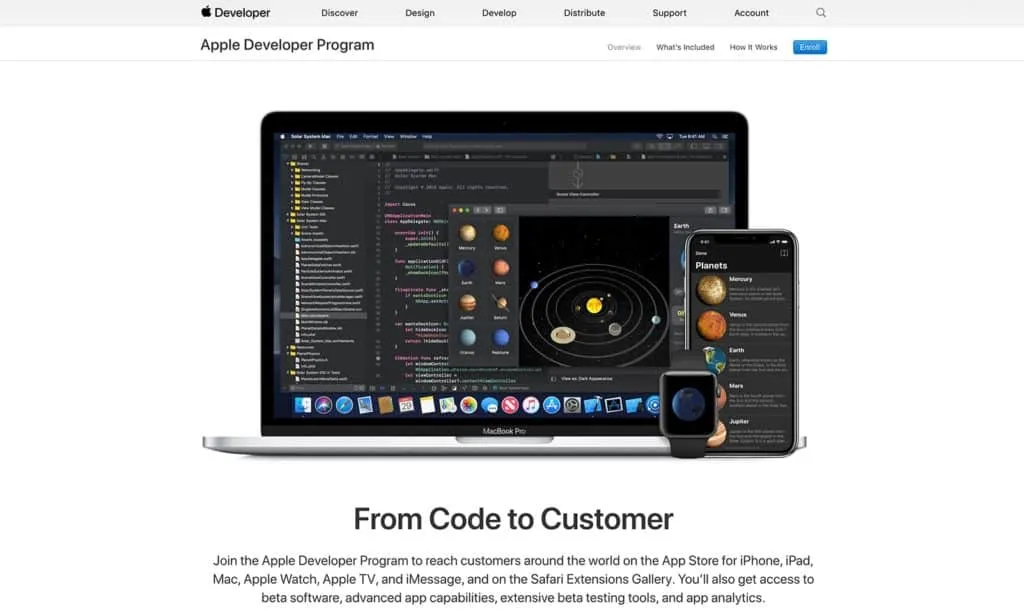
Pengiriman Pembuatan Aplikasi Ke App Store Connect
Pembuatan aplikasi diperlukan sebelum Anda mengirimkan aplikasi untuk ditinjau.
Catatan: Anda dapat mengunggah build menggunakan Xcode atau Transporter.Setelah App Store Connect memproses build, Anda dapat melihatnya sebagai sumber daya build.
Memenuhi Prasyarat Hukum
Aplikasi iOS yang Anda unggah ke App Store harus memenuhi semua kebutuhan hukum di semua lokasi pilihan Anda.
Apple memeriksa apakah aplikasi tersebut memenuhi Perjanjian Lisensi Program Pengembang Apple. Lisensi ini menjelaskan perjanjian penggunaan dan pembagian data, pengumpulan dan penyimpanan data, pengumpulan data dari anak-anak, dan perlindungan data penelitian kesehatan.
Aplikasi harus menyimpan konten unik yang Anda buat atau Anda punya lisensi untuk menggunakannya.
Tinjau Pedoman Resmi
Apple sangat memperhatikan kualitas aplikasi dan informasi aplikasi yang kami lihat di Halaman Produk di App Store. Aplikasi Anda harus mengikuti pedoman App Store yang relevan dengan proses pengiriman aplikasi.
Cara Memublikasikan Aplikasi Anda di App Store
Sekarang, mari kita mulai mengunggah aplikasi di App store langkah demi langkah.
#1 Daftar App Store Connect
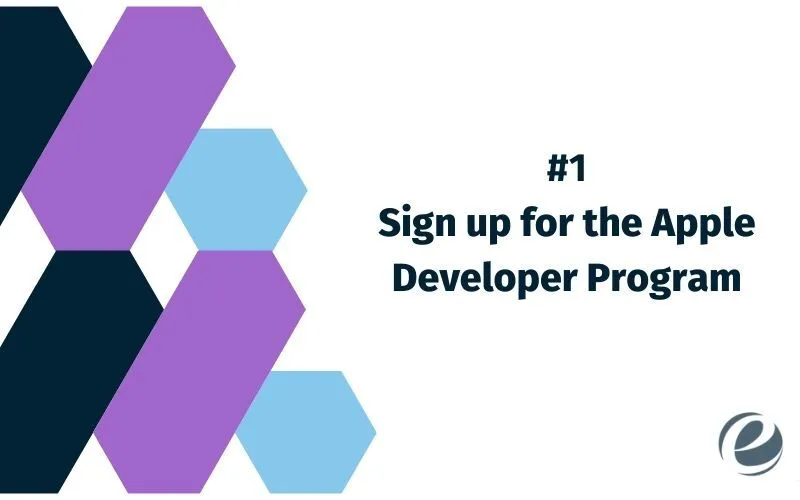
Sebuah situs web yang memberikan akses hanya setelah mendaftar, App Store Connect adalah portal Anda yang membantu Anda mengelola segala sesuatu di App Store.
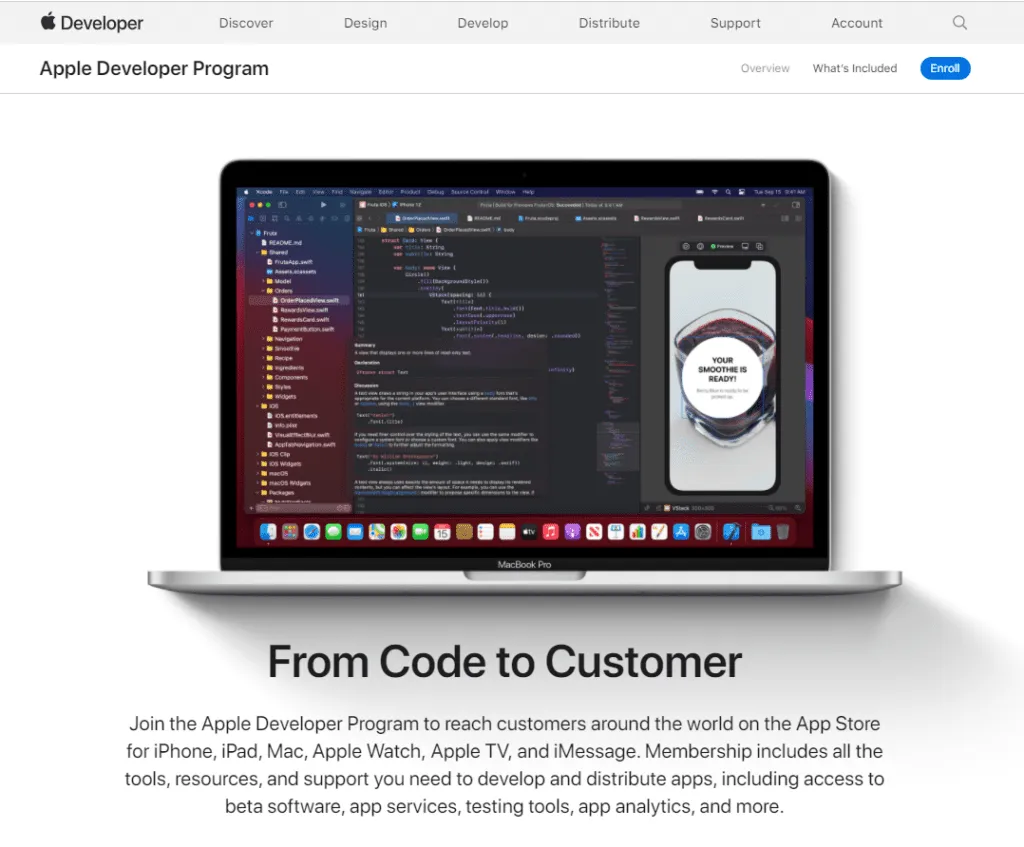
Untuk Aplikasi Berbayar
Jika aplikasi yang perlu Anda kirimkan adalah aplikasi berbayar, Anda harus menandatangani kontrak yang mencakup persyaratan pembayaran.
Untuk Aplikasi Gratis
Tidak ada kebutuhan seperti itu. Anda bisa melangkah lebih jauh.
#2. Siapkan Aplikasi Anda untuk Pengiriman
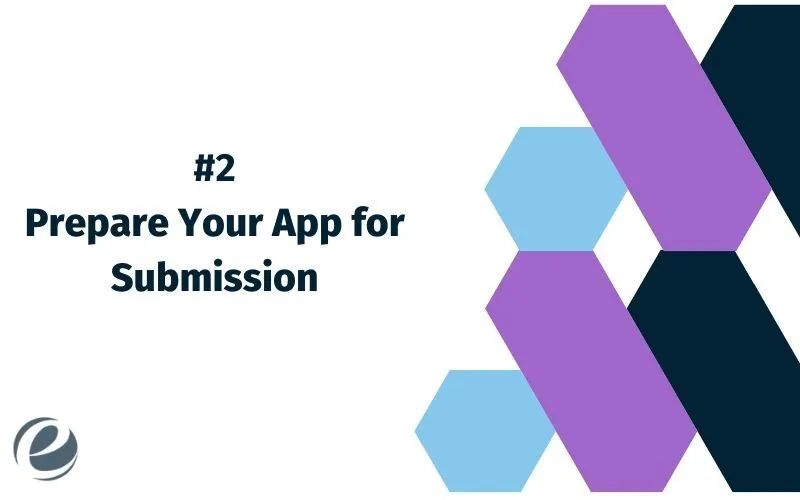
Ada beberapa langkah yang harus Anda ambil agar aplikasi Anda siap untuk dikirimkan.
Ikuti Pedoman App Store
Anda harus menjalani proses sertifikasi aplikasi sebelum mengunggah aplikasi Anda ke Apple App Store. Jika Anda ingin aplikasi Anda ditayangkan, pastikan aplikasi tersebut mengikuti pedoman App Store.
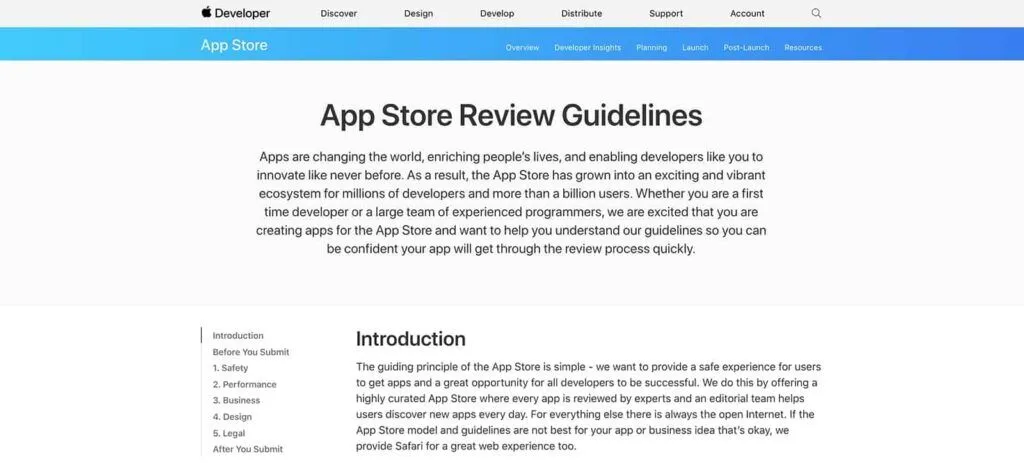
Uji Aplikasi Anda & Perbaiki Bug jika ada
Selain itu, aplikasi Anda harus bekerja dengan lancar dan bebas bug. Jika error saat peninjau mengujinya, aplikasi Anda tidak akan lulus.
Saat menguji aplikasi Anda, biarkan aplikasi mengalami kondisi yang berbeda. Ujilah seolah-olah Anda seorang peretas dan cobalah memecahkannya.
#3. Buat Daftar App Store Anda
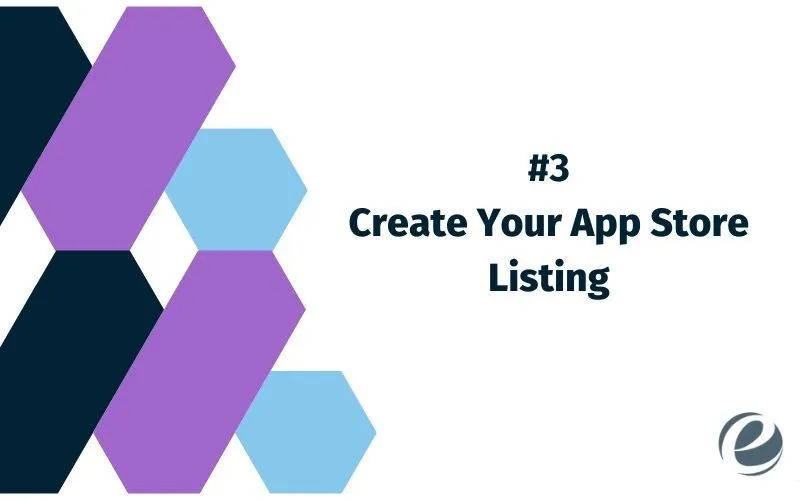
Lakukan proses berikut untuk membuat listingan toko aplikasi Anda.
Isi Semua Informasi Aplikasi Anda
Untuk itu, masuk ke App Store Connect.
Untuk mengirimkan aplikasi –
- Untuk membuat aplikasi baru:
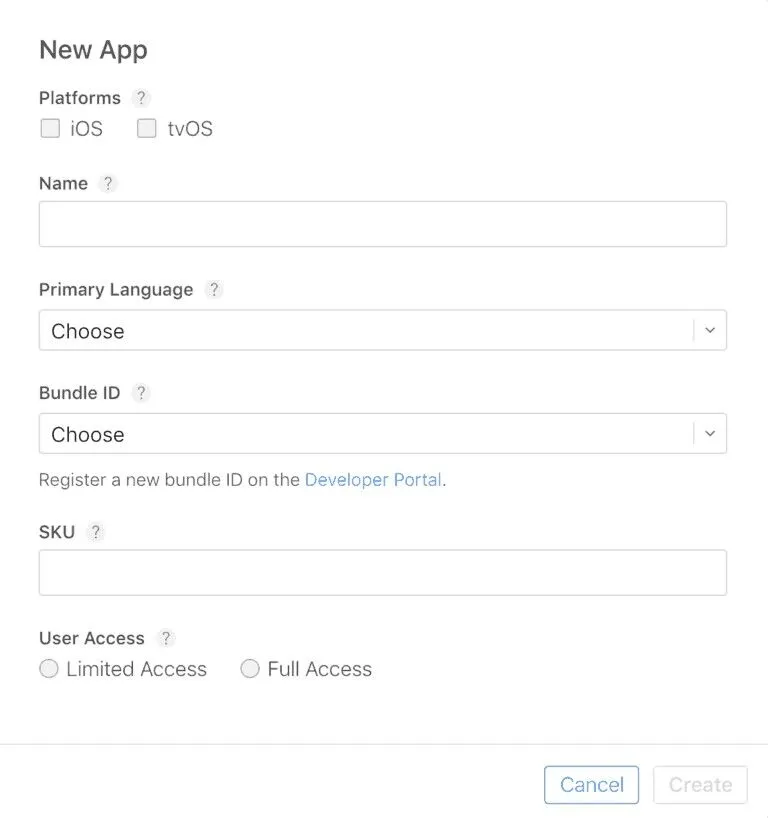
Pergi ke
Menu Aplikasi Saya > pilih opsi '+'
Untuk mengunggah pembaruan ke aplikasi yang ada, Anda akan mengikuti langkah yang sama tetapi memilih aplikasi yang sudah ada, bukan menambahkan yang baru.
Isi informasi lengkap yang relevan dengan aplikasi Anda yang diminta toko.
Platform: Pilih platform yang didukung aplikasi Anda.
Nama: Pilih nama untuk aplikasi Anda (hingga 30 karakter) yang akan dilihat pengguna.
Bahasa Utama: Pilih bahasa yang akan digunakan aplikasi Anda.
ID Paket: Jika pembuat aplikasi Anda sudah siap, pilih ID yang sama atau pilih dari pengidentifikasi aplikasi yang terdaftar di akun pengembang Anda.
SKU: Unit Penyimpanan Stok, nilai opsional yang akan membantu Anda jika Anda ingin menghubungkan penjualan aplikasi Anda dengan nomor SKU internal yang digunakan oleh akuntansi Anda.
Akses Pengguna: Spesifik apakah aplikasi Anda dapat diakses oleh kelompok orang tertentu atau setiap anggota di organisasi App Store Connect Anda.
Setelah mengisi semua kolom wajib, ketuk tombol 'Buat', yang akan membawa Anda ke Halaman Produk.
Berikan URL ke Kebijakan Privasi Aplikasi Anda
Selanjutnya, tambahkan URL kebijakan privasi aplikasi Anda.
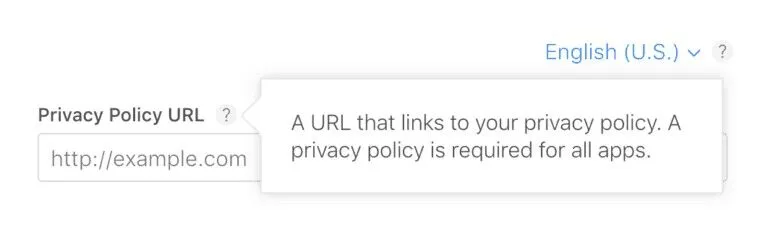
Anda dapat menyertakan semua detail penting yang relevan dengan praktik privasi aplikasi Anda, dengan menyertakan kode praktik mitra pihak ketiga yang dapat Anda integrasikan ke dalam aplikasi Anda.
Detail ini memberitahukan label privasi aplikasi di halaman produk App Store dan diperlukan untuk mengirimkan aplikasi baru dan pembaruan aplikasi ke App store.
Tentukan Harga Aplikasi Anda
Putuskan harga apa yang akan Anda jadwalkan untuk aplikasi Anda.
Tentukan Rilis Versi Aplikasi Anda
Selanjutnya, Anda dapat memutuskan opsi mana yang ingin Anda pilih untuk merilis versi aplikasi Anda setelah melewati proses sertifikasi.
Secara manual: Anda harus membuka App Store Connect dan merilis versinya.
Segera: Ini dirilis setelah lulus sertifikasi.

Pada Tanggal Tertentu: Setelah lulus sertifikasi, dirilis pada tanggal tertentu.
Pembelian Dalam Aplikasi
Di sini Anda dapat menentukan segala sesuatu yang relevan dengan pembelian dalam aplikasi, jika aplikasi Anda akan memfasilitasi pengguna untuk membeli produk virtual, seperti akses ke fitur, poin, dan konten lainnya.
Ada empat jenis Pembelian Dalam Aplikasi:
- Dapat dikonsumsi
- Tidak Dapat Dikonsumsi
- Langganan yang Dapat Diperpanjang Secara Otomatis
- Langganan yang Tidak Diperbarui
#4. Buat & Unggah Tangkapan Layar App Store Anda
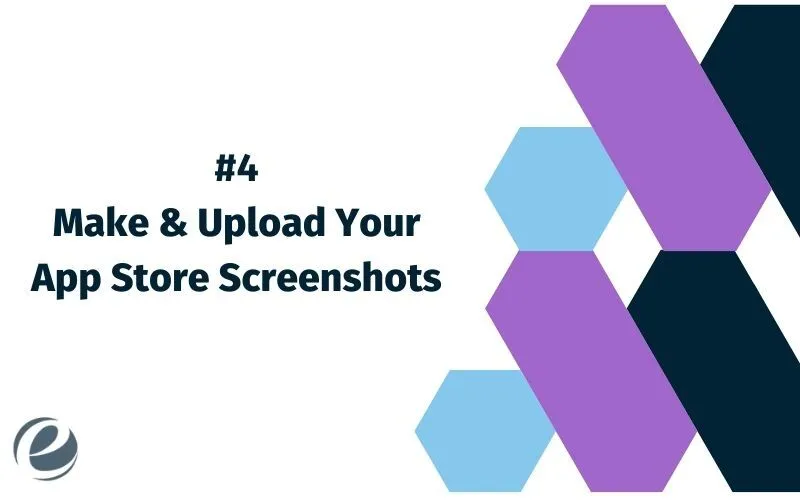
Anda dapat mengikuti berbagai cara untuk membuat tangkapan layar sesuai spesifikasi tangkapan layar oleh Apple.
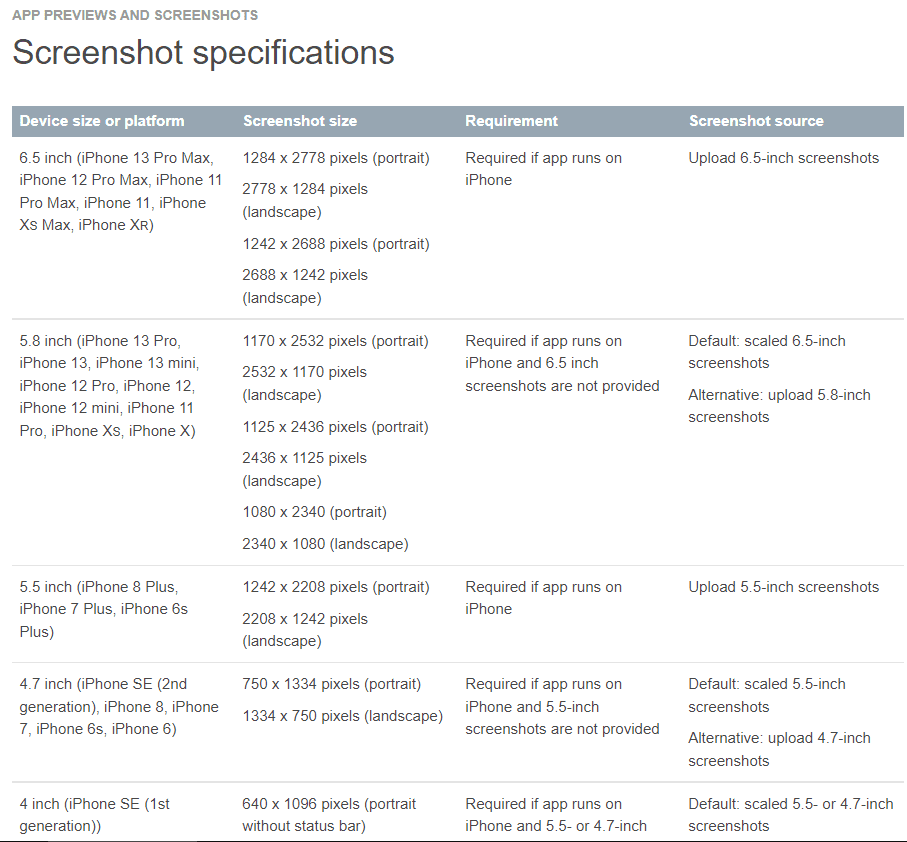
Gunakan Templat Mock-Up
Untuk ini, Anda memerlukan beberapa alat.
Sebelumnya, Anda memerlukan beberapa software desain grafis, seperti:
- Sketsa
- Gambar
- Adobe Photoshop
Selanjutnya, Anda perlu mendesain maket.
Anda dapat menggunakan generator mockup gratis untuk mockup perangkat, seperti FluidUI, Moqups, AppCooker, dan banyak lagi. Anda dapat mencoba orientasi potret atau lanskap. Selanjutnya, Anda dapat mengimpornya ke dalam program grafis dan menambahkan teks apa pun yang Anda suka.
Tangkapan Layar Mentah
Cara termudah dan tercepat untuk mempublikasikan aplikasi Anda di simulator iOS adalah dengan menavigasi ke layar yang ingin Anda ambil tangkapan layarnya, lalu di keyboard Anda, tekan CMD+S.
Ini akan menempatkan file gambar PNG di desktop Anda. Anda hanya perlu mengunggahnya ke App Store Connect Anda!
Gunakan Generator Tangkapan Layar App Store
Satu lagi cara agar proses pengambilan screenshot menjadi mudah dan lancar, Anda bisa mencoba berbagai tools yang tersedia di pasaran, seperti aplikasi Davinci, Shotbot, dll.
Unggah Tangkapan Layar App Store Anda
Anda hanya perlu membuka daftar toko aplikasi Anda (yang kami buat sebelumnya) dan mengunggah tangkapan layar yang Anda buat pada langkah terakhir kami.
# 5. Kirimkan Aplikasi Anda ke App Store
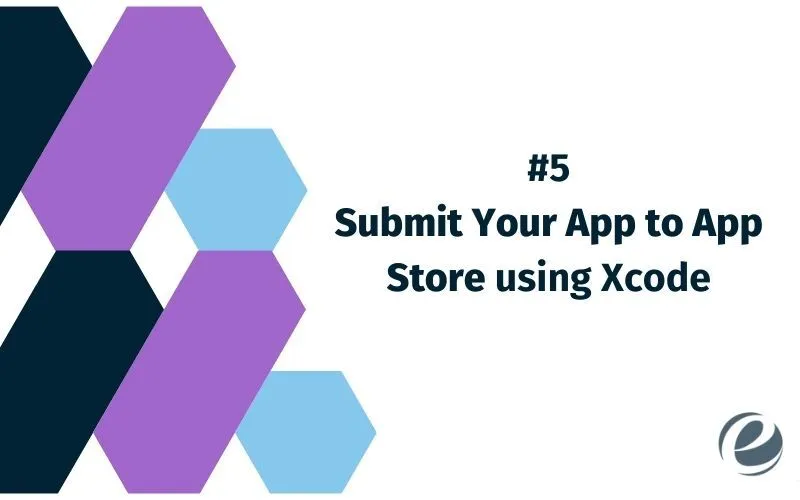
Untuk itu, Anda harus memastikan bahwa aplikasi Anda berjalan sesuai harapan dan bebas kesalahan.
Setelah itu, di Xcode, Anda harus mengatur informasi Penandatanganan dan Tim Anda.
Selain itu, Anda harus memastikan bahwa versi aplikasi Anda disetel ke 1.0.0 jika Anda mengirimkan aplikasi baru. Sebaliknya jika Anda memublikasikan pembaruan, jangan lupa untuk meningkatkan versi build.
Penerbitan:
Anda dapat menggunakan Xcode 11 untuk mempublikasikan aplikasi Anda dengan mudah. Itu membuat Anda bebas dari berbagai pekerjaan yang perlu Anda lakukan sebelumnya, seperti untuk profil, sertifikat, dan lainnya. Xcode cerdas dan memiliki kemampuan untuk melakukan langkah-langkah tersebut sendiri.
Untuk membuat arsip lengkap, Anda harus terlebih dahulu memilih Perangkat iOS Generik dari daftar simulator.
Pergi ke -
Produk > Arsip
Dan selanjutnya, izinkan untuk menggabungkan aplikasi Anda. Ukuran aplikasi Anda akan menentukan berapa lama waktu yang dibutuhkan untuk proses ini.
Setelah selesai, Anda akan melihat jendela Arsip tempat Anda dapat mengelola seluruh arsip yang dihasilkan Xcode.
Setiap kali Anda memilih Arsip di menu, Xcode akan menggabungkan arsip baru untuk App Store Connect Anda.
Anda dapat menghapus bundel lama atau duplikat dari daftar, jika ada.
Selanjutnya, pilih arsip dan pilih Distribusikan Aplikasi .Ini akan menunjukkan kepada Anda berbagai metode distribusi yang dapat Anda pilih, seperti iOS App Store, Ad Hoc, Enterprise, dan Development.
Setelah memilih iOS App Store, mereka akan memulai dengan pemeriksaan dan validasi untuk memastikan aplikasi Anda tidak rusak.
Jika semuanya berjalan dengan baik, itu bagus, tetapi jika terjadi sesuatu di antaranya, Xcode akan menyimpan Anda dan membawa Anda kembali ke pengkodean atau menambahkan aset yang hilang.
Jika Xcode menemukan semuanya sempurna dengan arsipnya, proses pengunggahan akan terus berjalan. Waktu yang diperlukan untuk menyelesaikan pengunggahan aplikasi bergantung pada ukuran arsip dan kecepatan koneksi internet Anda.
Setelah selesai, jendela terakhir akan muncul dengan pesan,
“Aplikasi “LOSTLocations” berhasil diunggah.”
Sekarang, aplikasi Anda harus berjalan setengah jalan untuk dipublikasikan di iOS App Store.
#6. Kirimkan Aplikasi Anda untuk Ditinjau
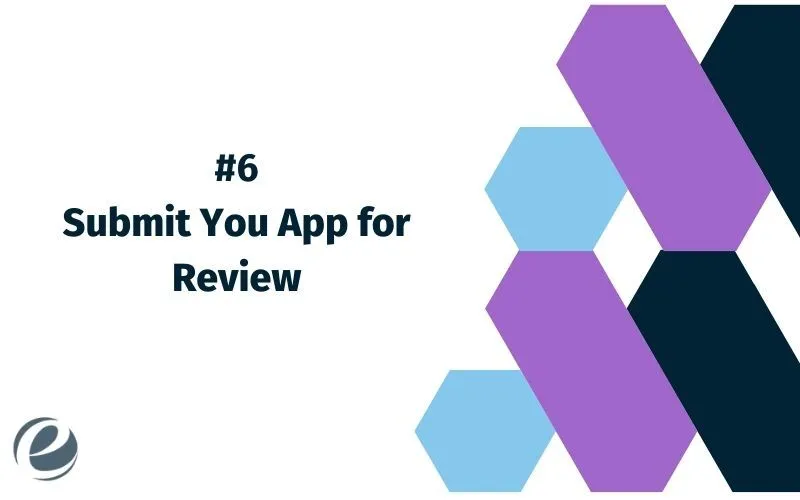
Sekarang, Anda perlu menambahkan build yang Anda ekspor dari Xcode. Xcode menerima arsip, tetapi App Store Connect memerlukan waktu untuk memprosesnya.
Itu saja!
Di pojok kanan atas layar Anda, pilih tombol Simpan, dan selanjutnya, Anda akan melihat tombol 'Kirim untuk Ditinjau ' yang akan berubah menjadi biru.
Sebelumnya, beberapa pertanyaan akan muncul di layar yang perlu Anda jawab dan tekan tombol 'Kirim'.
#7. Hiduplah!
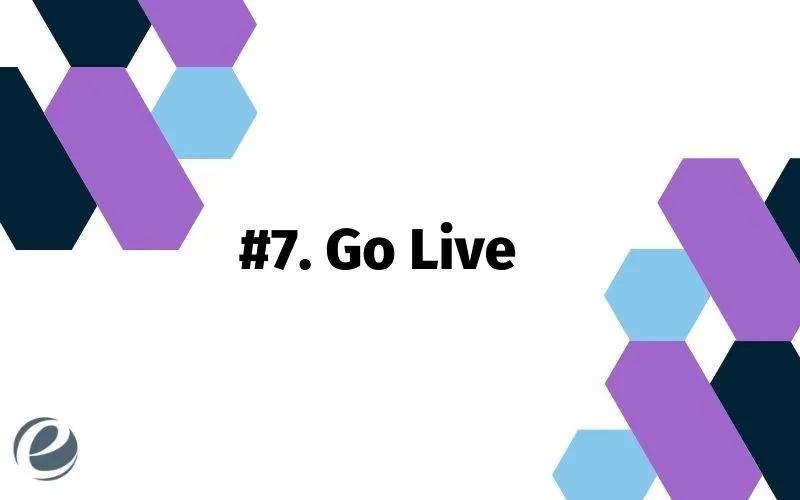
Sekarang, aplikasi Anda akan bergabung dalam daftar tunggu tim peninjau dan sertifikasi Apple. Ini akan menunjukkan tag warna kuning.
Sebelumnya, proses peninjauan ini memakan waktu 1-2 minggu, namun saat ini hanya selesai dalam waktu 3-4 hari saja. Selain itu, pembaruan aplikasi selesai lebih cepat.
Setelah persetujuan, Anda akan menerima email.
Voila!
Jika Ditolak
Sebelum mengirim ulang, Anda perlu melakukan perbaikan penting.
Dengan App Store Connect, Anda dapat berkomunikasi dengan Apple untuk pertanyaan apa pun. Selain itu, jika Anda yakin aplikasi Anda ditolak secara tidak adil, ajukan masalah dan ajukan banding.
Sebagian besar aplikasi menghadapi penolakan karena kinerjanya yang buruk. Jadi, Anda perlu memastikan bahwa aplikasi Anda bebas bug dan berfungsi sesuai harapan. Anda dapat menggunakan alat pelaporan bug seperti Firebase, Crashlytics, Xcode, dan lainnya untuk melakukan pengujian beta guna mengurangi kemungkinan penolakan aplikasi Anda.
Jika Disetujui
Sekarang, Anda dapat melihat penjualan, unduhan, penilaian, dan ulasan aplikasi Anda langsung di App Store Connect.
Daftar Periksa Pengiriman App Store
- Uji Aplikasi Anda
- Tinjau pedoman App Store
- Tambahkan detail aplikasi Anda, seperti nama, kategori, dan lainnya
- Buat tangkapan layar aplikasi Anda dan unggah
- Daftar ke Program Pengembang Apple
- Siapkan Akun iTunes Connect Anda
- Siapkan aplikasi Anda untuk didistribusikan
- Unggah aplikasi Anda
- Kirimkan aplikasi Anda untuk ditinjau
Bagaimana Emizentech Dapat Membantu Anda Mengirimkan Aplikasi ke App Store?
Memposting aplikasi di App Store mungkin terlihat sederhana jika Anda melihat langkah-langkahnya (disebutkan di atas). Namun hal ini memerlukan keterampilan teknis serta waktu dan usaha yang cukup.
Saat menjalankan bisnis, Anda mungkin kesulitan meluangkan waktu untuk mengembangkan aplikasi dan mempostingnya.
Anda dapat menyewa perusahaan pengembangan aplikasi iOS untuk mendapatkan bantuan mulai dari konsep hingga penerapan. Kami membantu klien dengan layanan pengembangan aplikasi dengan layanan berkelanjutan dan pemeliharaan untuk membantu aplikasi Anda berjalan dengan sukses.
Kesimpulan
Proses penerbitan aplikasi mungkin terlihat rumit, tetapi Anda mungkin berubah pikiran tentang hal itu setelah membaca postingan ini.
Anda hanya perlu menyiapkan sumber daya yang diperlukan agar berhasil mengunggah aplikasi ke App Store. Anda juga dapat membaca postingan kami tentang menerbitkan aplikasi di Google Play Store untuk menjaring audiens menggunakan perangkat Android.
Sedangkan untuk bagian pengembangan, Emizentech adalah perusahaan pengembangan aplikasi terkemuka yang menyediakan layanan secara global.
Pertanyaan yang Sering Diajukan (FAQ)
Anda harus membayar biaya satu kali sebesar $25 untuk mempublikasikan aplikasi di Google Play Store.
